
Você está procurando a versão mais recente do Kodi? Este artigo explica como baixar e instalar o Kodi 18 ou Kodi 17.6, as duas versões mais recentes disponíveis..
A Fundação Kodi está trabalhando em uma nova versão do Kodi, com o codinome “Kodi 18 Leia”. Infelizmente, o que eles têm até agora ainda não é estável o suficiente para recomendá-lo como a versão “oficial”. No entanto, muitos usuários relataram que a versão atual funciona bem. Então você sempre pode experimentar se quiser.
Enquanto isso, os usuários do Kodi também podem utilizar o atual lançamento oficial do software, chamado “Kodi 17.6 Krypton”. A versão 17.6 corrigiu vários erros e problemas de segurança existentes nas versões anteriores do Kodi. Kodi 17.6 Krypton deve ser estável para a maioria dos sistemas.
Continue lendo para descobrir como baixar e instalar uma dessas versões do Kodi.
Veja também: Kodi 18 build – o que sabemos até agora
O que é Kodi?
O Kodi é um software de reprodutor de mídia que permite transmitir filmes, programas de TV, músicas e outros conteúdos da Internet. Também permite reproduzir vídeos armazenados no seu dispositivo. Pode ser instalado na Nvidia Shield, Apple TV, Amazon Fire Stick ou em qualquer dispositivo que execute Android, Windows, Mac OS X, iOS ou Linux.
Como ignora os plug-ins comuns do navegador que exibem comerciais, o Kodi pode ser usado para transmitir vídeos ininterruptos de sites gratuitos como Crackle, Tubi TV e Popcornflix. Isso tornou popular entre os “cortadores de cordão” que buscam escapar dos altos custos da TV a cabo e via satélite.
Aviso: o Kodi deve ser usado apenas para conteúdo ao qual você tem o direito legal de acessar. Nem a Fundação Kodi nem a Comparitech defendem o uso do Kodi para a pirataria.
Sempre use uma VPN com Kodi
Sempre que você transmitir vídeo usando o Kodi ou um navegador da Web, você deve sempre usar uma VPN para proteger sua privacidade. Se a sua localização for transmitida, muitos sites de streaming de vídeo tentarão impedi-lo de exibir conteúdo com base na sua localização. Uma VPN permitirá que você escolha um endereço IP praticamente de qualquer lugar, impedindo que esses sites saibam onde você está.
As VPNs também podem ajudar a protegê-lo contra ataques do tipo intermediário e otimização de velocidade do ISP.
Nem todas as VPNs são boas para os usuários do Kodi. A maioria não possui aplicativos nativos para dispositivos populares que executam o Kodi, como o Amazon Fire Stick ou o Nvidia Shield. Embora todas as VPNs diminuam um pouco sua velocidade, muitas são tão lentas que não conseguem transmitir vídeo HD sem buffer. Algumas VPNs mantêm registros das atividades dos usuários, criando um novo risco à privacidade.
Devido a esses problemas, na Comparitech recomendamos o IPVanish para os usuários do Kodi. Possui uma política rígida contra logs, transmitida em 1080p sem buffer nos nossos testes e possui um aplicativo nativo para Amazon Fire Stick e Nvidia Shield. É uma ótima maneira de os usuários do Kodi protegerem sua privacidade.
Veja também: Melhor VPN para Firestick
NEGÓCIO DO LEITOR: Economize 69% nos planos IPVanish
Como baixar e instalar o Kodi 18 Leia Stable Release
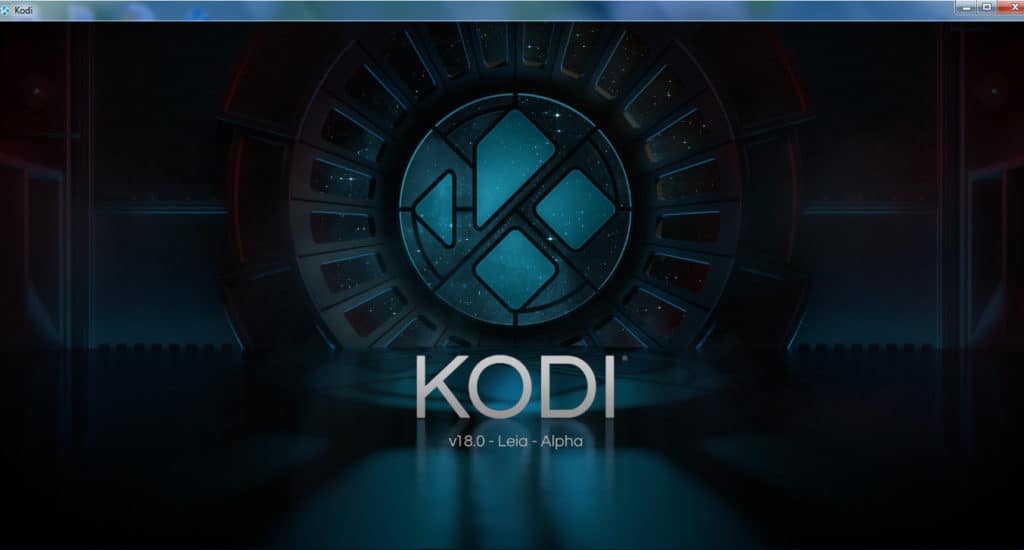
A versão final e totalmente estável do Kodi 18 está finalmente aqui! Existem tantos novos recursos úteis que você pode querer usá-lo agora mesmo antes do lançamento da versão final. Se você quiser experimentar o Kodi 18 Leia, veja como instalar a versão estável atual.
Nota: Se você já possui uma versão anterior do Kodi instalada, as configurações da versão antiga devem ser transferidas para a nova versão durante a instalação. No entanto, você deve sempre fazer backup de suas configurações, caso algo dê errado.
Para Windows ou MacOS:
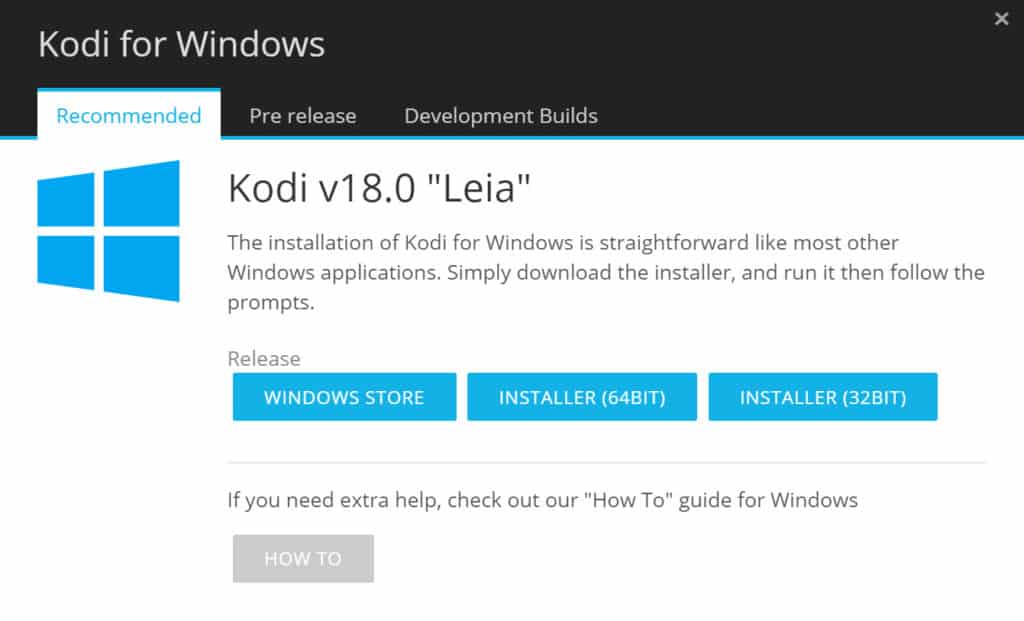
- Navegue até a página de download oficial do Kodi
- Selecione o ícone para o seu sistema operacional (Windows ou MacOS)
- Clique no Recomendado aba
- Clique no instalador botão para 64BIT ou 32BIT, dependendo do seu dispositivo. Para MacOS, você só tem uma opção de 64 bits
- No Android ou Nvidia Shield, ative fontes desconhecidas. Você pode fazer isso na maioria dos dispositivos Android tocando em configurações → segurança → fontes desconhecidas → OK, e no Nvidia Shield clicando em configurações → segurança e restrições → fontes desconhecidas.
- Em um PC, clique com o botão direito do mouse no arquivo e selecione aberto. No Nvidia Shield ou no telefone / tablet Android, baixe um programa de gerenciamento de arquivos como ES File Explorer ou ZenUI Gerenciador de arquivos para encontrar o arquivo e abri-lo.
- Uma caixa de diálogo aparecerá perguntando se você deseja instalar o Kodi. Clique Próximo continuar
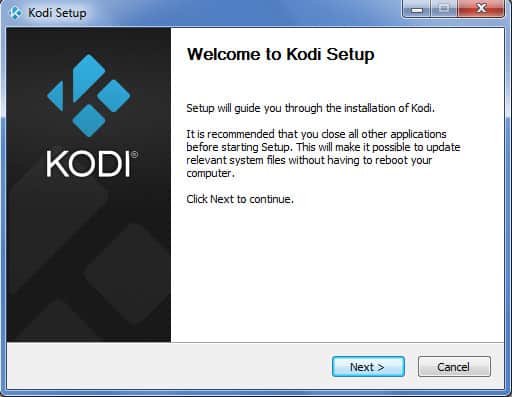
- Quando o Kodi terminar a instalação, você verá outra caixa de diálogo que diz “O Kodi foi instalado no seu computador. Clique em Concluir para fechar a instalação. ”Clique na caixa que diz executar kodi, então clique terminar.
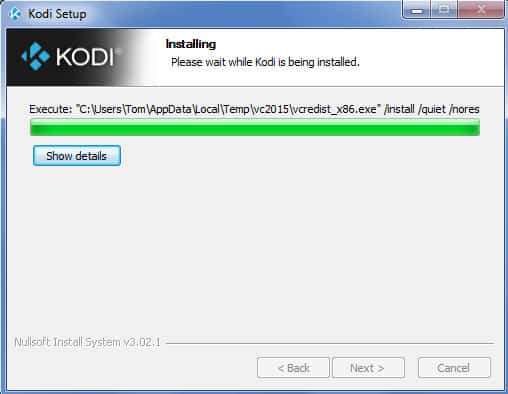
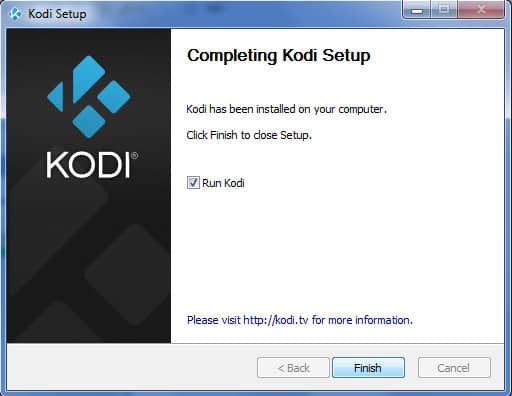
- Aguarde alguns segundos para carregar o Kodi 18 Leia
Artigos relacionados: Como instalar o aplicativo Kodi para Android e como instalar o Kodi no Nvidia Shield
Para Nvidia Shield e outros dispositivos Android
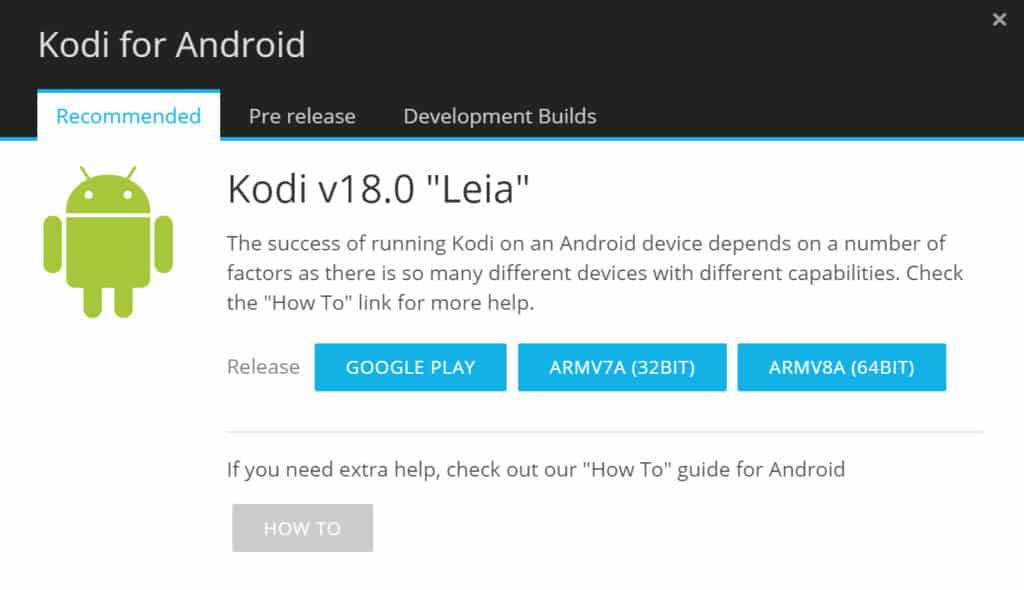
Para celulares ou tablets Android normais, basta acessar o Loja de aplicativos do Google, digitar Kodi, e baixe a versão mais recente de lá.
Para dispositivos Android TV, como o Nvidia Shield ou outros decodificadores com Android, faça o seguinte:
- Navegue até a página de download oficial do Kodi
- Selecione o ícone para Android
- Clique no Recomendado aba
- Clique no instalador botão para ARM7VA (32BIT) ou ARM8VA (64BIT) dependendo do seu dispositivo
- No Nvidia Shield ou dispositivos semelhantes, ative fontes desconhecidas. Você pode fazer isso na maioria dos dispositivos Android tocando em configurações → segurança → fontes desconhecidas → OK, e no Nvidia Shield ou em dispositivos semelhantes, clicando em configurações → segurança e restrições → fontes desconhecidas.
- Em dispositivos Android TV, baixe um programa de gerenciamento de arquivos como ES File Explorer ou ZenUI Gerenciador de arquivos para encontrar o arquivo e abri-lo.
- Uma caixa de diálogo aparecerá perguntando se você deseja instalar o Kodi. Clique Próximo continuar
- Quando o Kodi terminar a instalação, você verá outra caixa de diálogo que diz “O Kodi foi instalado no seu computador. Clique em Concluir para fechar a instalação. ”Clique na caixa que diz executar kodi, então clique terminar.
- Aguarde alguns segundos para carregar o Kodi 18 Leia
Para Amazon Firestick
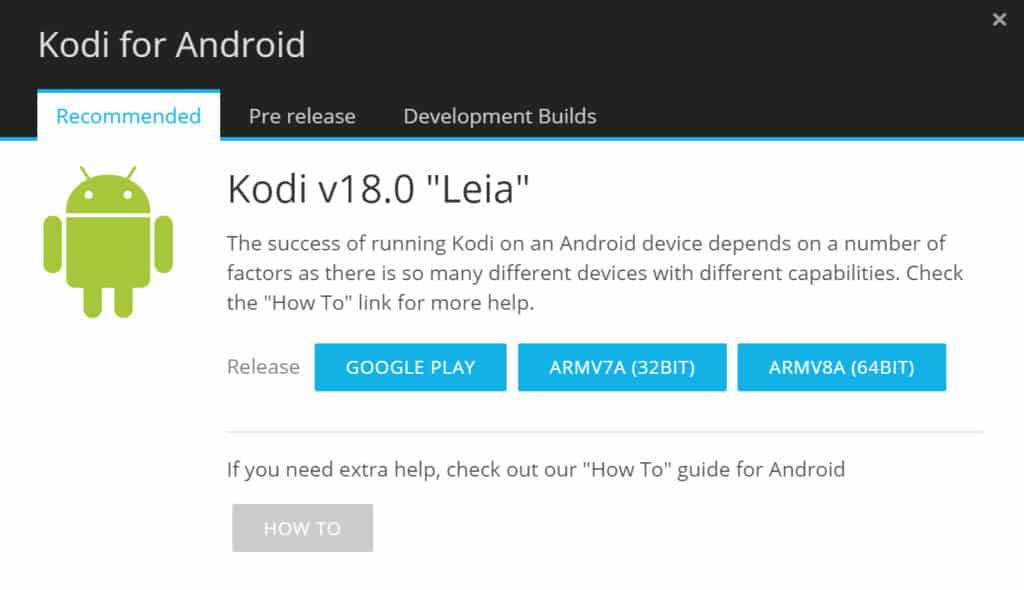
- No menu principal do Fire Stick, vá para configurações → sistema → opções de desenvolvedor
- Ativar aplicativos de fontes desconhecidas
- Volte ao menu principal e procure o ES File Explorer aplicativo
- Instale o aplicativo ES File Explorer e abra-o
- Quando o aplicativo ES File Explorer for aberto, selecione favoritos
- Escolher adicionar
- No campo que diz “origem do caminho,”Digite este URL: https://kodi.tv/download
- No espaço que diz “nome”, digite Kodi
- Role a lista no lado esquerdo e selecione Kodi. A página de download do Kodi agora aparecerá
- O Amazon Fire Stick é um dispositivo Android, então role a página e selecione Android
- Nas guias na parte superior da página, selecione Recomendado
- Clique no botão ARMV7A (32 bits)
- Quando o download terminar, selecione abrir arquivo. O Kodi 18 Leia começará a instalação
Veja também: Como instalar o Kodi no Amazon Fire Stick
Para iPhone, iPad ou Apple TV
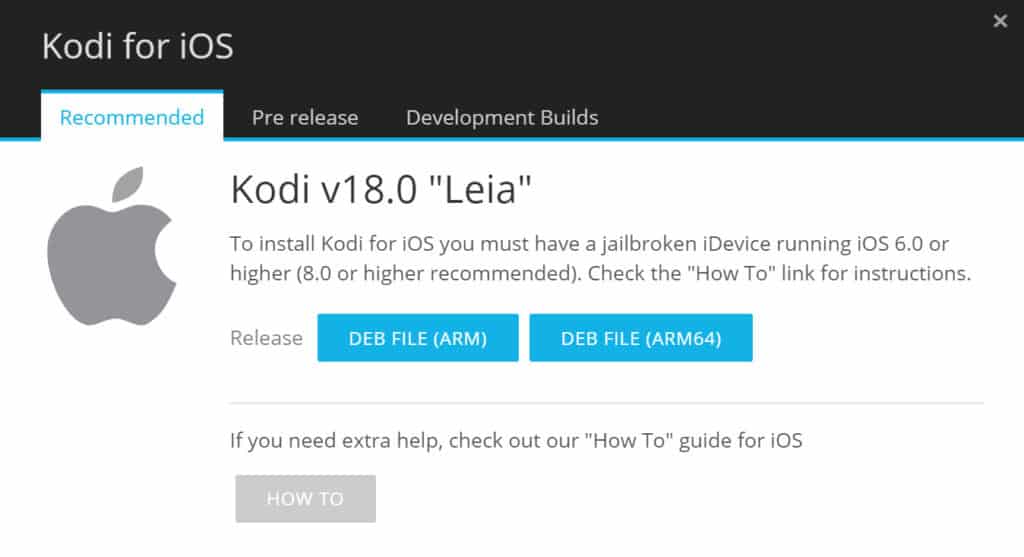
- Em um PC Mac ou Windows, abra um navegador e navegue até a página oficial de download do Kodi
- Escolher iOS como seu sistema operacional
- Clique no Recomendado e selecione o DEB FILE para ARM ou ARM64, dependendo do seu dispositivo.
- Selecione os IDEVICE botão
- Quando o arquivo terminar de baixar, siga estas etapas para concluir a instalação do Kodi no seu iPhone ou iPad ou na sua Apple TV.
Novos recursos no Kodi 18
Aqui estão alguns dos novos recursos disponíveis apenas no Kodi 18 Leia.
- A biblioteca de música agora lê metadados. Isso facilita a organização da música
- Suporte aprimorado para controles remotos e controladores de jogos
- Um conjunto de recursos que permite que jogos retrô (Nintendo, SEGA, Atari etc.) sejam jogados no Kodi
- Um conjunto de recursos que facilita a gravação de televisão ao vivo usando um sintonizador de TV e antena aérea
- Um “mecanismo de skin” que facilita a criação de skins Kodi exclusivas para os usuários
- Fala para texto em dispositivos Android que permite pesquisar filmes e programas falando
- O Digital Rights Management (DRM) tornará mais sites compatíveis com o Kodi
- Nova versão para Xbox One
- Muito mais! Leia o changelog oficial aqui.
Como baixar e instalar o Kodi 17.6 Krypton
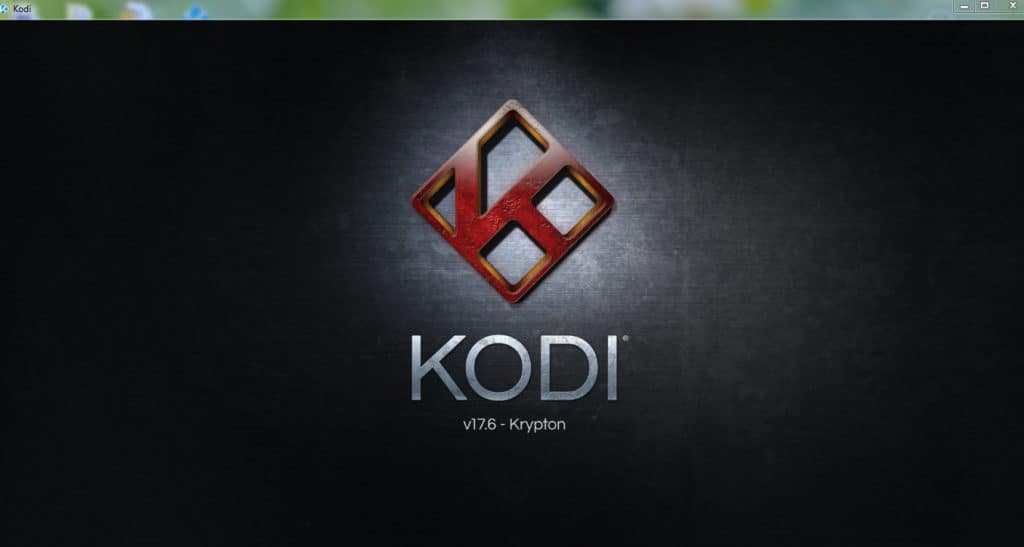
Agora que o Kodi 18 é a versão atual e estável do Kodi, a versão 17.6 foi colocada em segundo plano. No entanto, ele ainda está disponível para download diretamente na página de downloads do Kodi.
Para encontrar todos os downloads para versões mais antigas do Kodi, incluindo 17.6, faça o seguinte:
- Role a página de downloads do Kodi até ver o cabeçalho “Versões mais antigas”.

- Clique no link “aqui”.
- Clique no sistema operacional de sua escolha.

- Na próxima tela, você será solicitado a selecionar uma versão do sistema operacional. Para usuários de Mac, selecione x86_64 (a opção noly). Para usuários do Windows, selecione x32. Para usuários do Android, basta selecionar ARM.
- Agora, localize a versão 17.6 do Kodi na lista. Dependendo de quando você estiver olhando, é provável que esteja no final da lista. No entanto, pode ser necessário clicar em “antigo /” no topo da lista, onde você pode encontrar versões ainda mais antigas do Kodi.
![]()
Novos recursos no Kodi 17.6
O Kodi 17.6 não contém novos recursos. No entanto, ele contém algumas correções que o tornam mais estável que as versões anteriores, incluindo:
- As versões anteriores freqüentemente travavam quando a caixa de diálogo do controlador era aberta. Isso foi corrigido
- Problemas com as conexões internas do servidor da Web foram corrigidos
- Complementos de joystick periféricos não devem mais causar falhas
- Raspadores padrão agora são atualizados automaticamente
- E mais! Leia o changelog condensado aqui.
Esperamos que você tenha gostado deste guia do Kodi 18 Leia e Kodi 17.6 Krypton. Se você deseja obter mais informações sobre como obter o máximo de entretenimento do Kodi, leia alguns de nossos outros guias Kodi, incluindo os melhores addons Kodi para esportes, os melhores addons Kodi para Mac, como assistir ao YouTube no Kodi , e muitos outros.
ão. Certifique-se de fazer backup de suas configurações antes de atualizar.
Portuguese:
Está à procura da versão mais recente do Kodi? Este artigo explica como baixar e instalar o Kodi 18 ou Kodi 17.6, as duas versões mais recentes disponíveis. A Fundação Kodi está trabalhando em uma nova versão do Kodi, com o codinome “Kodi 18 Leia”. Infelizmente, o que eles têm até agora ainda não é estável o suficiente para recomendá-lo como a versão “oficial”. No entanto, muitos usuários relataram que a versão atual funciona bem. Então você sempre pode experimentar se quiser. Enquanto isso, os usuários do Kodi também podem utilizar o atual lançamento oficial do software, chamado “Kodi 17.6 Krypton”. A versão 17.6 corrigiu vários erros e problemas de segurança existentes nas versões anteriores do Kodi. Kodi 17.6 Krypton deve ser estável para a maioria dos sistemas. Continue lendo para descobrir como baixar e instalar uma dessas versões do Kodi.